EclipseにPyDevを導入してHello Worldを表示する方法
当サイトはアフィリエイト広告を利用しています。
実行環境
| OS | macOS Big Sur 11.6.6 |
| Eclipse | 2022 |
| Python | 3.10.5 |
EclipseにPyDevを導入してHello Worldを表示する方法
今回は、EclipseにPyDevを導入してHello Worldを表示する方法をご紹介します。
Pythonの開発環境をEclipseで構築したい方や無料で開発環境を構築したい方はぜひ参考にしてください。
手順は以下のとおりです。
- PyDevをインストールする
- インタプリタを設定する
- プロジェクトを作成する
- パッケージを作成する
- モジュールを作成する
- 動作を確認する
PyDevをインストールする
はじめに、EclipseにPyDevをインストールします。
PyDevは、EclipseでPython開発を行う為のプラグインです。コード実行をはじめコード補完やデバッグ機能等、開発には欠かせない機能が搭載されています。
- メニュー ヘルプ > 新規ソフトウェアのインストールを押下
- 作業対象の入力フィールドに「http://www.pydev.org/updates」を入力して[Enter]キーを押下
- 「PyDev」にチェックをつけて[次へ]ボタンを押下
- [完了]ボタンを押下
- Eclipseを再起動
出所不明の署名されていないコンテンツを信頼しますか?というメッセージが表示された場合、すべての項目にチェックを入れて[選択項目を信頼]ボタンを押下してください。
パースペクティブにPyDevが表示されていたら、PyDevのインストールは完了です。
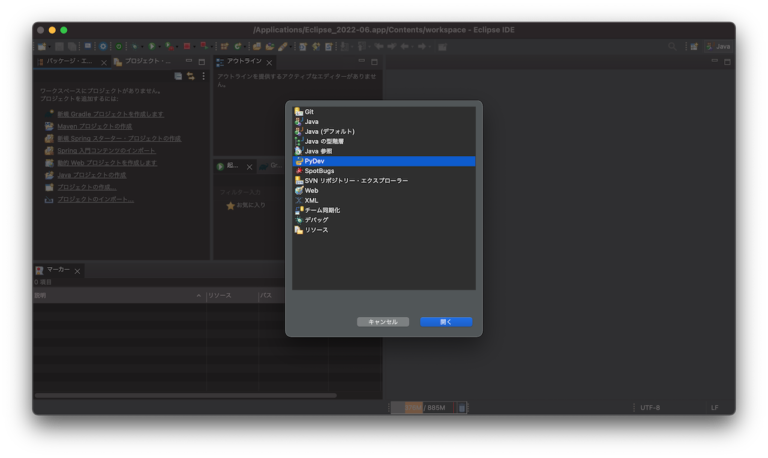
インタプリタを設定する
PyDevのインストールが完了したら、インタプリタを設定します。
インタプリタはプログラミング言語をマシン語に変換して逐次実行するプログラムです。
- メニュー Eclipse > 設定を押下
- PyDev > インタプリタ > Pythonインタプリタを押下
- [新規]ボタンを押下
- 「リストから選択」を押下
- インタプリタの場所を選択して[OK]ボタンを押下
- [OK]ボタンを押下
MacOSでは通常、次の場所にあることが多いです。
/Library/Frameworks/Python.framework/Versions/3.10/bin
プロジェクトを作成する
インタプリタの設定が完了したら、プロジェクトを作成します。
今回は「my_projectpy」という名前でプロジェクトを作成します。
PyDevのパースペクティブを開く
- 右上にある+のついた表のようなアイコンを押下
- 「PyDev」を選択して[開く]ボタンを押下
プロジェクトを作成
メニュー ファイル > 新規 > PyDevプロジェクトを押下すると、プロジェクトの設定を行う画面が表示されます。
次のように値を設定して[完了]ボタンを押下します。
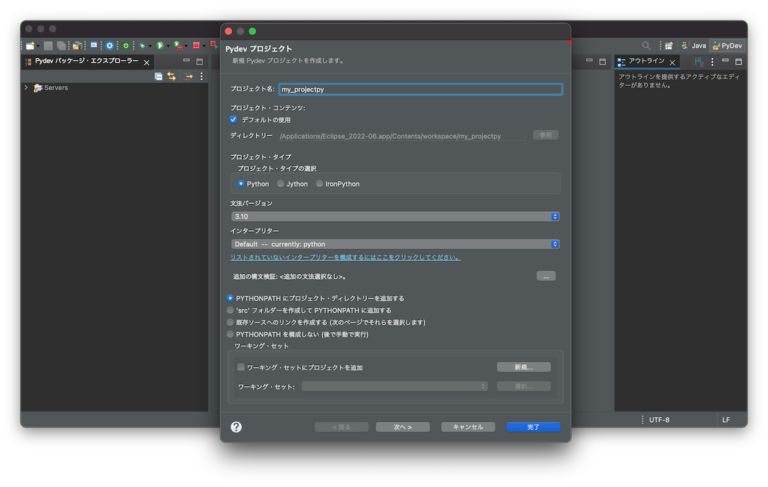
| プロジェクト名 | my_projectpy |
| プロジェクト・タイプ | Python |
| 文法バージョン | 3.10 |
| インタプリタ | Default(Python) |
次のように表示されていたら、プロジェクトの作成は完了です。
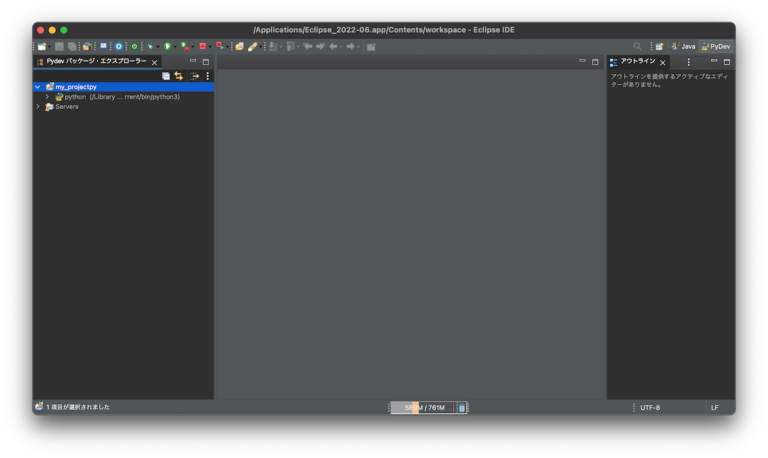
パッケージを作成する
プロジェクトの作成が完了したら、パッケージを作成します。
今回は「src」という名前でパッケージを作成します。
- /my_projectpy で右クリック
- 新規 > Pydev パッケージを押下
- 名前に「src」を入力して[完了]ボタンを押下
初回作成時にPyDevのデフォルト設定が表示されます。特に指定がない場合は[OK]ボタンを押下してください。
次のように表示されていたら、パッケージの作成は完了です。
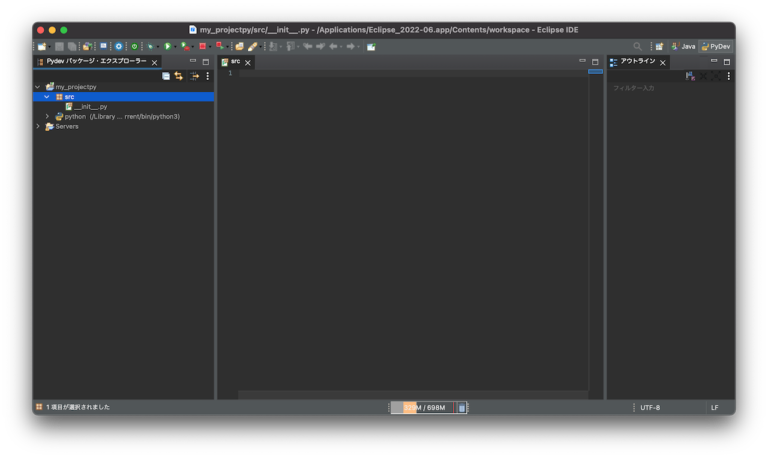
モジュールを作成する
パッケージの作成が完了したら、モジュールを作成します。
今回は「sample」という名前でモジュールを作成します。
モジュールを作成する
- /my_projectpy/src で右クリック
- 新規 > Pydev モジュールを押下
- 名前に「sample」を入力して[完了]ボタンを押下
- 「モジュール:メイン」を選択して[OK]ボタンを押下
次のように表示されていたら、モジュールの作成は完了です。
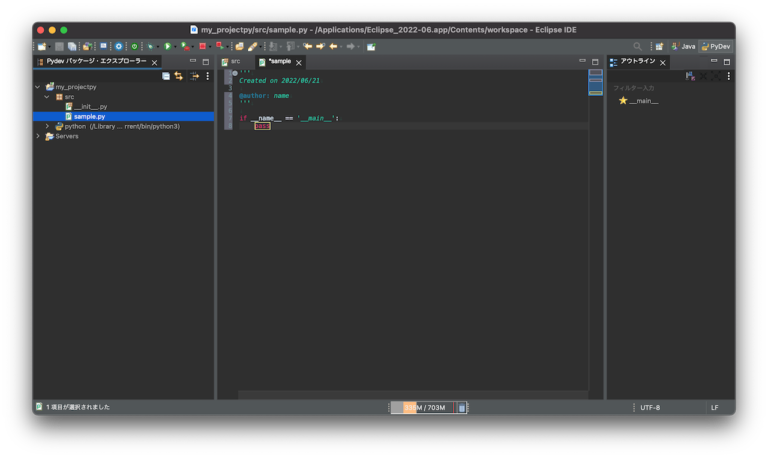
モジュールを変更する
モジュールの作成が完了したら、作成したモジュールを次のように変更します。
'''
Created on 2022/06/21
@author: name
'''
if __name__ == '__main__':
print('Hello World')動作を確認する
モジュールの作成が完了したら、動作を確認します。
メニュー 実行 > 実行 > Python 実行を押下すると、下部にコンソールが表示されます。
次のように表示されていたら、動作の確認は完了です。
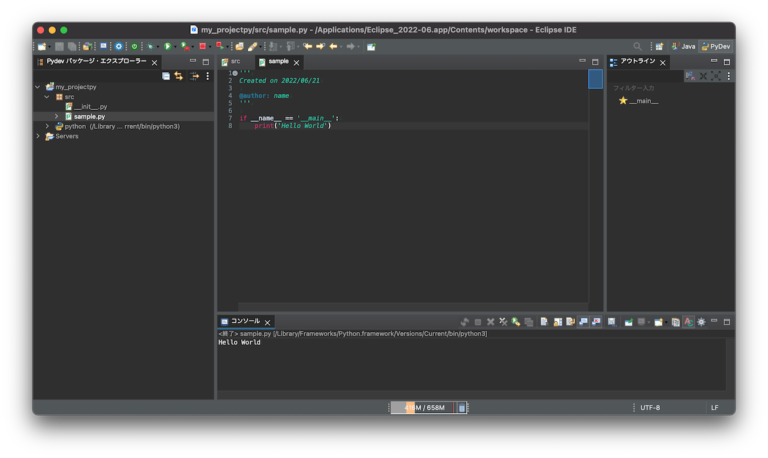
お疲れさまでした
今回は、EclipseにPyDevを導入してHello Worldを表示する方法をご紹介しました。
少しでも参考になれば幸いです。